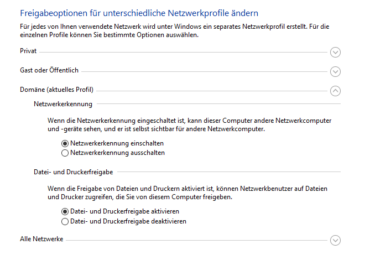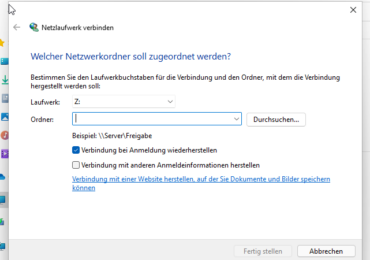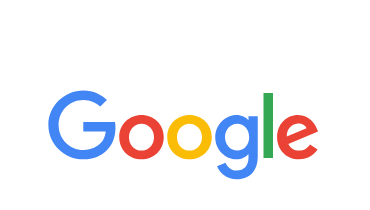Wenn ihr diese Fehlermeldung sieht: Die Anwendung konnte nicht richtig gestartet werden,
liegt das wahrscheinlich daran, dass ihr versucht hattet, ein Spiel oder Programm auszuführen, und etwas ist dabei schief gelaufen.

Im Folgenden findet ihr verschiedene Methoden, von denen die meisten einfach sind, mit denen ihr versuchen könnt, den Fehler 0xc000007b zu beheben.
Normalerweise wird dieser Fehler angezeigt, wenn 32-Bit- und 64-Bit-Versionen von Windows und Anwendungen gemischt werden.
0xc000007b Fehler beheben
Windows aktualisieren
Meistens um einige aktuelle Probleme zu beheben, reicht es Windows zu aktualisieren. In vielen Fällen wird Windows automatisch aktualisiert, aber um dies zu überprüfen, geht zur Systemsteuerung und sucht nach “Windows Update”. Unter Windows 10 klickt einfach auf das Zahnradsymbol, das direkt über dem Windows-Logo angezeigt wird. Danach geht auf Update und Sicherheit und schließlich auf Nach Updates suchen Im Anschluss den PC neu starten.
.NET-Framework aktualisieren
In den meisten Fällen ist es das Microsoft .NET Framework, das die Probleme verursacht. Ihr könnt die neueste Version von .NET Framework von Microsoft herunterladen. Sobald ihr .NET Framework installiert habt, startet neu und versucht euer App oder das Spiel erneut zu starten.
Administratorrechte aktivieren
Versucht das Programm oder das Spiel mit Administratorrechten auszuführen. Klickt dazu mit der rechten Maustaste auf die Verknüpfung oder die eigentliche ausführbare Datei für das Spiel, wählt dann die Eigenschaften
und öffnet die Registerkarte Kompatibilität. Aktiviert dann das Kontrollkästchen Dieses Programm als Administrator ausführen und klickt dann auf OK.
Die App oder das Spiel neu installieren
Ihr könnt das Spiel oder Programm, das ihr ausführen möchtet, deinstallieren und erneut installieren – eine einfache, aber manchmal die schnellste und effektivste Möglichkeit, den Fehler zu beheben.
ChkDsk ausführen
Führt chkdsk aus, indem ihr cmd öffnet. Dazu klickt auf Start und gibt cmd ein.
Unter CMD gibt chkdsk c: /f /r ein. Wenn es sich um die primäre Windows-Festplatte handelt, werdet ihr aufgefordert,
sie für den nächsten Start zu planen. Wenn ihr neu startet, führt es eine Überprüfung durch, bevor ihr zum Anmeldebildschirm gelangt. Auch Partitionen oder andere Laufwerke können auf diese Weise überprüft werden.
DirectX neu installieren
Dies kann die Lösung für die meisten Spiele sein, die nicht geladen werden können. Die Vorgehensweise hängt von eurer Windows-Version und der benötigten DirectX-Version ab. Eine vollständige Anleitung findet ihr auf der Microsoft-Website.
Das Tool All in One Runtimes herunterladen
Holt euch das Programm All in One Runtimes und führt es aus.
Das Programm erkennt alle kritischen Komponenten, die mit Microsoft Visual C++ zu tun haben. Diese wird erneut installiert und dabei auch repariert. Das Programm prüft selbständig, welche Runtimes auf dem System bereits installiert sind und welche noch ausstehen. Über Häkchen kann man zudem festlegen, welche Pakete ihr nicht installieren möchtet. Die Installation aller Pakete automatisch.

Ich bin seit mehreren Jahren als leidenschaftlicher ITler unterwegs. Schreibe gerne über Windows und WordPress-Themen & Co. auf der Seite. Darüber hinaus bin ich seit 2008 als selbständiger SEO-Berater tätig. Also falls ihr Beratung in Sachen PC oder SEO braucht, gerne kontaktieren🙂
Wir hoffen, unsere Artikel konnten euch bei eurer Problemlösung helfen? Wenn ihr unsere Arbeit unterstützen möchtet, würden wir uns über eine kleine PayPal-Kaffeespende freuen. Vielen Dank!